بهجرات میتوان گفت که لپتاپها عمر بسیار کوتاهی دارند؛ آنها چند هفته پس از عرضه تقریبا قدیمی محسوب شده و با مشکلات ریز و درشت نرمافزاری و سخت افزاری مواجه میشوند. تعمیرشان نیز میتواند منجر به بروز مشکلات دیگری شده و یا در حالت خوشبینانه، فقط خرج زیادی برروی دست صاحب خود بگذارد.
این مشکلات بسیار ناراحتکننده هستند (بهخصوص، با قیمتهای فعلی!) و شاید باعث گردند که زودتر از اتمام عمر مفیدی که لپتاپ در اصل باید داشته باشد، نسبت به فروش آن اقدام نمایید. متاسفانه (برای تعمیرکاران!) و خوشبختانه (برای کاربران!) میتوان گفت که برای برخی از این مشکلات، راهحل بسیار سادهای وجود داشته و لازم نیست که برای حل آنها حتما به تعمیرکار مراجعه کنید. برای همین طبق روندی که قبلا برای گوشیهای هوشمند و تبلت در پیش گرفته بودیم، اینبار به بررسی مشکلات رایج لپتاپها پرداخته و سعی خواهیم کرد که برای حل هر مشکل، راهحلی کامل و خلاصه نیز ارایه دهیم. با آیتیرسان تا پایان این مقاله همراهی نمایید؛ مطمئن باشید که به بسیاری از مشکلات شما عزیزان پاسخ خواهیم داد.
1- کارنکردن تاچپد
از اهمیتی که تاچپدها در لپتاپ دارند، نمیتوان چشمپوشی نمود؛ کار با سیستمعامل ویندوز بدون ماوس، تاچپد یا هرنشانگر دیگری تقریبا غیرممکن است. برای همین وقتی تاچپد لپتاپ شما بهدرستی کار نمیکند، واقعا در دردسر بزرگی گیر افتادهاید. نترسید؛ با روشهای زیر احتمالا مشکلات تاچپد لپتاپ شما برطرف خواهد شد:
- سیستم خود را ریاستارت کنید: بهعنوان اولین قدم، بررسی کنید که آیا مشکل به سیستمعامل مربوط است یا خیر. امکان دارد که سیستمعامل هنگ کرده باشد؛ بنابراین لپتاپ شما نباید نسبت به دیگر اجزای سختافزاری نیز عکسالعملی از خود نشان دهد. برای بررسی، کافی است که یکی از دکمههای صفحهکلید را فشار دهید؛ اگر سیستمعامل نسبت به دکمههای کیبورد نیز بیتفاوت بود، احتمالا لپتاپ شما هنگ کرده است. برای حل این مورد، لپتاپ خود را ریاستارت نمایید. در غیر اینصورت برای رفع مشکل فوق، به مراحل بعدی رجوع کنید.
- دستگاههای جانبی را از لپتاپ خود جدا نمایید: برخی از قطعات جانبی که توسط پورت PS/2 یا USB به سیستم شما متصل میشوند، بهدلیل عدم هماهنگی با تاچپد لپتاپ، آن را از کار میندازند. کافی است برای بررسی، ابتدا سیستم خود را خاموش نموده و سپس دستگاههای جانبی را از آن جدا نمایید. سپس بررسی کنید که آیا پس از روشن کردن مجددا لپتاپ خود، با این مشکل مواجه هستید یا خیر؛ اگر پاسخ شما مثبت است، توصیه میشود که درایور تاچپد لپتاپ خود را بهروز نمایید. اگر همچنان مشکل پابرجا بود، بهعنوان آخرین قدم، سعی کنید از طریق تنظیمات مربوط به تاچپد، این مشکل را برطرف نمایید.
- تنظیمات مربوط به تاچپد را بررسی کنید: همانطور که در روش شماره 2 ذکر شد، گاهی اوقات، تغییر برخی گزینهها در بخش مربوط به تنظیمات تاچپد، میتواند مشکل کارنکردن آن را برطرف نماید. برای دسترسی به تنظیمات تاچپد، کلیدهای Windows و S صفحهکلید را همزمان نگه داشته و سپس در بخش جستجو، عبارت change mouse settings را وارد نمایید. به تنظیمات تاچپد و یا ماوس لپتاپ خود وارد شده و در صفحه باز شده، باید جلوی عبارت Devices، تاچپد لپتاپ شما قرار گرفته باشد؛ اگر اینگونه نبود، خودتان، تاچپد را انتخاب کنید. میتوانید بهمیل خود، گزینههای دیگر مربوط به تاچپد را تغییر دهید؛ ممکن است که مشکل برطرف شود.
- درایور تاچپد را بهروز نمایید: اگر هنوز هم تاچپد کار نمیکند، Device Manager لپتاپ میتواند به شما اطلاعات کاملی درباره مشکلات سختافزاری و آپدیتهای آن ارایه دهد. برای مثال، اگر در کنار آیکون یکی از قطعات سختافزاری در Device Manager علامت تعجب زرد یا قرمز وجود داشته باشد، این معنی را دارد که دستگاه با یک مشکل نرمافزاری و یا سختافزاری مواجه شده است. برای برطرف کردن این مشکل، به My Computer ( در ویندوز7 و 8) و یا This PC (در ویندوز 10) وارد شده و سپس از نوار بالا، برروی Manage کلیک نمایید. در پنل Computer Managment، به Device Manager مراجعه کرده و سپس برروی Mice and other pointing devices دابل کلیک کنید. اکنون برروی تاچپد خود دوبار کلیک نموده و سپس از پنجره باز شده، به سربرگ Driver مراجعه نمایید. سیدی درایورهای لپتاپ خود را در DVD Rom قرار داده و سپس در سربرگ Driver برروی Update Driver کلیک کنید. اکنون با طی کردن مراحل نصب دستی درایور، احتمالا مشکل تاچپد لپتاپ شما برطرف خواهد شد. ( در صورتیکه به اینترنت پرسرعت دسترسی دارید، میتوانید به صورت آنلاین نیز این کار را انجام دهید.)
- تاچپد لپتاپ خود را غیرفعال و مجددا فعال کنید: اگر همچنان تاچپد لپتاپ شما با مشکل مواجه است، کافیست که برروی آیکون مربوط به آن در بخش Device Manager که پیشتر درباره آن توضیح داده شد، راست کلیک نمایید. سپس ابتدا تاچپد را غیرفعال و مجددا فعال کنید. (توجه: در طی این مرحله، باید از یک ماوس جانبی استفاده شود.)
- تاچپد لپتاپ خود را در بخش بایوس، بررسی نمایید: مطمئن شوید که تاچپد در CMOS (همان بایوس) غیرفعال نشده باشد. برای رفع آن، کافی است لپتاپ خود را خاموش و مجددا روشن نمایید؛ اکنون طبق الگویی که شرکت سازنده لپتاپ شما در دفترچه راهنمای کاربر گفته است، سیستم خود را به تنظیمات بایوس وارد کرده و سپس در تنظیمات مربوط به قطعات سختافزاری، از فعالبودن تاچپد اطمینان حاصل فرمایید. (* برای اطلاع از نحوه چگونگی وارد شدن به تنظیمات بایوس برای لپتاپها، میتوانید در گوگل، عبارت “وارد شدن به بایوس در لپ تاپ” را جستجو کنید.)
- سیستمعامل خود را با یک نسخه سالمتر، تعویض کنید: یکی از دلایل دیگری که میتوان برای کارنکردن تاچپد عنوان کرد، خراب بودن فایلهای سیستمی است. برای رفع آن، کافیست که سیستمعامل لپتاپ خود را به روزی که تاچپد از کار نیافتاده بود، ریاستور نمایید. همچنین میتوانید با استفاده از DVD سیستمعامل فعلیتان، این مشکل را برطرف نمایید.
در صورت نیاز به مشاوره رایگان میتوانید پیج ما را در اینستاگرام (itresancom@) فالو کرده و به ما دایرکت بدهید.
2- داغکردن لپتاپ
توسعه لپتاپها در این اواخر، بهطرز چشمگیری افزایش یافته است؛ تقریبا در تمامی مدلهای جدید، محصولی با بدنه باریک و سختافزار قدرتمند را شاهد هستیم. این تحولات اگرچه بهخودیخود لازم بهنظر میرسند اما کاربر را با یک مشکل جدید، مواجه ساختهاند: تولید حرارت بالا.
گرما و حرارت بالا یکی از بزرگترین تهدیدهایی است که میتواند جان لپتاپ شما را بهخطر بیندازد. این مشکل، میتواند منجر به آسیب دیدن قطعات سختافزاری گردد. در ادامه روشهایی را برای رهایی از این معضل، ارایه خواهیم داد:
- علت را شناسایی کنید.: بهعنوان اولین قدم، بررسی نمایید که چه چیزی سبب تولید حرارت بالا در لپتاپ شما میشود؛ گرد و غبار، مسدود شدن جریان هوای فن و یا عدم انتقال صحیح حرارت تولیدی پردازنده به هیت سینک.
- فن داخلی لپتاپ خود را بررسی نمایید.: یکی از مهمترین دلایلی را که میتوان برای حرارت بالا در لپتاپ ذکر نمود، ایراداتی است که فن داخلی لپتاپ به مرور زمان با آن مواجه میشود. پس از مدتی، فن داخلی لپتاپ بر اثر جذب گرد و غبار، نمیتواند جریان هوا را بهخوبی انتقال دهد. در نتیجه، سرعت لپتاپ شما تا حد چشمگیری کاهش یافته و لپتاپ، شروع به تولید گرما مینماید. برای بررسی آن، کافی است لپتاپ خود را خاموش نموده و باتری آن را نیز خارج کنید(توجه کنید که لپتاپ شما نباید درطول مدتی که این روش را انجام میدهید، به برق مستقیم متصل شده باشد) سپس پشت لپتاپ خود را طبق دفترچه راهنمای کاربر، باز نموده و فن آن را با یک پنبه آغشته به الکل تمیز نمایید. پیش از بستن و روشن کردن مجدد لپتاپ خود، از خشک بودن فن اطمینان حاصل نمایید. شما همچنین میتوانید با استفاده از یک جارو برقی و یا دمنده هوای فشرده نیز این کار را انجام دهید؛ فقط بهگونهای جریان هوا را برروی فن بگیرید که گرد و خاک از آن خارج شود.
- خمیر حرارتی (خمیر سیلیکون) بین پردازنده و هیت سینک لپتاپ خود را تجدید کنید: از خمیرسیلیکون برای انتقال حرارت پردازنده و GPU به هیت سینک ( قطعه فلزی با رسانایی گرمایی بالا که حرارت پردازنده را گرفته و جذب خود میکند؛ سپس بهمرور، حرارت را دفع مینماید.) استفاده میشود؛ بهوسیله این ماده، شکافهای ریز پردازنده و هیت سینک پوشانده شده تا انتقال حرارت بهخوبی صورت گیرد. بدون گریس حرارتی ( همان خمیر سیلیکون)، حرارت لپتاپ در حدود 30 تا 40 درصد افزایش مییابد؛ با افزایش حرارت و رسیدن دما قطعات به مقداری معین، لپتاپ شما بهطور ناگهانی دچار فریز (یا همان، هنگ!) شده و توقف میکند تا از آسیب رسیدن به قطعات سختافزاری، جلوگیری نماید. برای همین توصیه میشود که اگر از گرما تولیدی زیاد لپتاپ خود رنج میبرید، حتما با آموزشهایی که در اینتنرت موجود است، خمیر سیلیکون بین پردازنده و هیت سینک را تجدید کنید. لازم بهذکر است که برای پردازنده لپتاپ، تنها به مقدار کمی از این خمیر احتیاج دارید!
- لپتاپ خود را برروی یک سطح صاف و سخت قرار دهید: در اکثر لپتاپها، هوای تازه از زیر آنها وارد لپتاپ میشود؛ اگر لپتاپ خود را برروی یک سطح ناهموار نظیر فرش، تشک، پتو، بالش و پای خود قرار دهید، عملا راه جریان هوا را سد کردهاید. با اینکار، هوای تازه به داخل لپتاپ وارد نشده و سطح زیرین آن داغ میگردد. اگر مشکل به این ربط داشته باشد، میتوانید آن را خیلی ساده برطرف نمایید؛ کافی است لپتاپ خود را برروی یک سطح مسطح و سخت نظیر سینی یا پایه نگهدارنده لپتاپ قرار دهید. علاوه بر مشکل داغشدن که با قرارگرفتن لپتاپ برروی پا میتواند بهوجود آید، بیماریهای پوستی خطرناکی نیز در انتظار افرادی است که عادت دارند لپتاپ خود را برروی پاهایشان قرار دهند.
- برای لپتاپ خود، یک خنککننده جانبی خریداری نمایید: خرید یک فن جانبی برای لپتاپ، به گردش بهتر جریان هوا در داخل آن کمک خواهد کرد؛ اگرچه خرید یک مدل اشتباه، میتواند مشکل تولید حرارت را تا حد زیادی افزایش دهد. بنابراین قبل از خرید فن برای لپتاپ خود، باید به درک درستی از گردش جریان هوا از محیط بیرون به داخل لپتاپ و بالعکس، رسیده باشید. همانطور که پیشتر گفته شد، در اکثر لپتاپها، هوای خنک از سطح زیر آن به داخل لپتاپ وارد میشود؛ بنابراین باید خنککنندهای را خریداری کنید که هوای تازه را به داخل لپتاپ هدابت نماید. بهطور کلی، باید موارد زیر را برای خرید یک خنککننده مد نظر داشته باشید: 1- میزان جر یان هوا در هردقیقه (یا همان CFM: میزان جریان هوا برحسب فوت مکعب بر دقیقه): هرچه مقدار عددی CFM که در مشخصات فن برای آن ذکر شده است، بیشتر باشد، جریان هوای بیشتری در هردقیقه وارد لپتاپ شما میشود؛ بنابراین بهتر است. 2- تناسب میان کولپد و اندازه لپتاپ: هنگامیکه میخواهید برای لپتاپ خود فن بخرید، حتما حواستان به تراز بودن فاصلههای دریچه هوای لپتاپ و دریچه خنککننده باشد؛ حداقل 70 درصد باید این دو مطابقت داشته باشند. 3- سر و صدای فن: اگر مایل هستید تا خنککننده تقریبا آرام و بیصدا باشد، بهتر است بدانید که خنککنندههای معمولی اکثرا اینگونه هستند. اما هرچه سرعت چرخش فن خنککننده و تعداد حفرههای آن بیشتر باشد، سرعت گردش جریان هوا افزایش مییابد؛ در نتیجه، سر و صدای بیشتری از فن تولید خواهد شد. پس حواستان به این مورد باشد. 4- جنس کولپد: بدنه کولپد باید فلزی باشد تا بتواند گرمای لپتاپ را بهخوبی دفع نماید. بنابراین، خرید مدلهای پلاستیکی را چندان توصیه نمیکنیم؛ البته در کشور ما، مدلهای پلاستیکی بهدلیل قیمت مناسبتر، بیشتر مورد توجه قرار میگیرند. 5- تعداد فنهای خنککننده: مسلما هرچه بیشتر باشد، بهتر است؛ بهشرط آنکه فنها با دریچههای هوای لپتاپ مطابقت داشته باشند.
*همچنین میتوانید با مراجعه به این لینک، برای لپتاپ خود، یک فن کاملا اختصاصی طراحی کنید.
3- پیکسل معیوب
اگر به نمایشگر لپتاپ خود دقیق شوید، ممکن است نقاطی روشن و یا سیاه، نظرتان را به خودشان جلب نمایند. نقاطی که نسبت به بقیه نمایشگر، متمایز هستند. این نقاط که به آنها پیکسل معیوب لقب داده شده است ( البته اگر غبار و یا کثیفی نباشند)، به سه دسته پیکسل سوخته، پیکسل گیرکرده و پیکسل داغشده تقسیم میشوند.
در نمایشگرهای LCD، هر پیکسل از سه زیرپیکسل (سابپیکسل) با رنگهای قرمز، سبز و آبی روشن بهوجود آمده است. هنگامیکه هر سه سابپیکسل باهم روشن هستند، پیکسل مذکور، بهرنگ سفید و در صورتیکه هرسه خاموش باشند، پیکسل به رنگ سیاه در میآید. حال اگر یک یا دو سابپیکسل روشن بماند، رنگ دیگری نظیر قرمز، سبز، آبی، فیروزهای، سرخآبی و یا زرد خواهیم داشت.
هنگامی که هرسه سابپیکسل گیر نموده و همواره روشن میمانند، به آنها پیکسل داغشده گفته میشود که به رنگ سفید برروی نمایشگر پدیدار خواهد شد. همچنین اگر سه زیر پیکسل همواره خاموش باشند، به آنها پیکسل سوخته میگوییم که سیاهرنگ است. پیکسل گیرکرده نیز، یعنی آنکه همواره یک یا دو سابپیکسل روشن بماند.
خوشبختانه این امکان وجود دارد که کاربران بتوانند با استفاده از برخی ترفندها، پیکسلهای گیرکرده و حتی داغشده نمایشگر لپتاپ خود را تعمیر نمایند. در ادامه به این روشها خواهیم پرداخت:
*توجه: آیتیرسان برای رفع پیکسل گیرکرده و یا داغشده نمایشگر لپتاپتان، هیچ تضمینی به شما نمیدهد؛ همچنین مسئولیت و عواقب انجام روشهای زیر به عهده خودتان است. در ضمن برخی روشها که در اینجا بیان نشد نظیر کشیدن پاککن برروی پیکسل معیوب، امکان دارد که تعداد پیکسلهای معیوب را افزایش دهد یا در برخی شرایط، آسیب جدی به نمایشگر لپتاپ شما وارد نماید. بنابراین، آن روشها را چندان توصیه نمیکنیم!
- با استفاده از یک شی نوک تیز به پیکسل معیوب فشار وارد کنید: کافی است شی نوک تیزی نظیر نوک مداد را انتخاب نموده و آنرا با پارچهای بپوشانید. از خارجنشدن سر نوک تیز شی اطمینان حاصل کنید تا برروی نمایشگر لپتاپ شما، خط و خش نیندازد. سپس محل پیکسل سوخته را تعیین و لپتاپ خود را خاموش نمایید. اکنون برروی پیکسل سوخته با شی نوک تیز به مدت 10 ثانیه فشار وارد آورده و پس از آن برای بررسی نتیجه، لپتاپ خود را روشن کنید.
- رنگهای نمایشگر لپتاپ خود را سریع، تغییر دهید: با استفاده از نرمافزاری نظیر UDPixel و یا سایت JScreenFix، میتوانید رنگهای نمایشگر لپتاپ خود را بهطور متناوب و سریع تغییر دهید. ممکن است که پس از یک ساعت استفاده از این روش، به نتیجه مدنظرتان برسید.
در صورت نیاز به مشاوره رایگان میتوانید پیج ما را در اینستاگرام (itresancom@) فالو کرده و به ما دایرکت بدهید.
4- ریختن مایعات برروی لپتاپ
نوع معماری لپتاپها بهگونهای است که با یک اشتباه ساده، امکان دارد که برای همیشه از لپتاپ محبوبتان دست بکشید؛ ریختن مایعاتی نظیر آب، چای، قهوه و حتی شیر برروی لپتاپ بر اثر یک اشتباه ساده، میتواند مرگ لپتاپ شما را در پی داشته باشد. در ادامه قصد داریم برایتان چند دستور العمل ساده را تعریف کنیم که هنگامی مایعی برروی سطح کیبورد و یا لپتاپ شما میریزد، به سرعت و بدون هیچگونه نگرانی پیرامون خرابی لپتاپ بر اثر نفوذ مایع به داخل آن، شروع به رفع این مشکل پیشآمده نمایید. برای مطالعه کامل این روش، به این لینک مراجعه بفرمایید.
امیدواریم که روشهای ارایه شده بتواند مشکلات لپتاپ شما را برطرف نماید. اگر مشکل دیگری دارید یا مشکلات فوق همچنان پابرجا بود، لطفا در بخش نظرات یا انجمن سایت مطرح بفرمایید تا سریعا پاسخ خود را دریافت کنید.





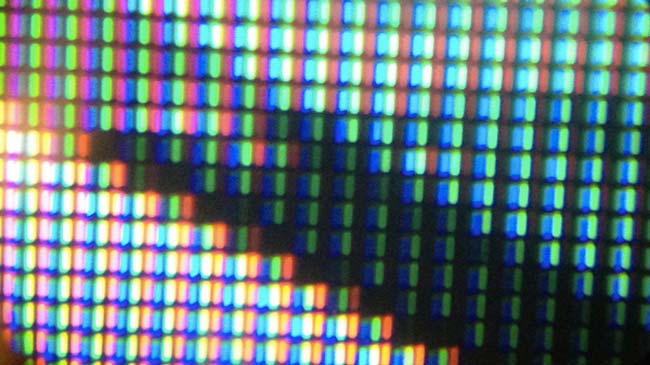
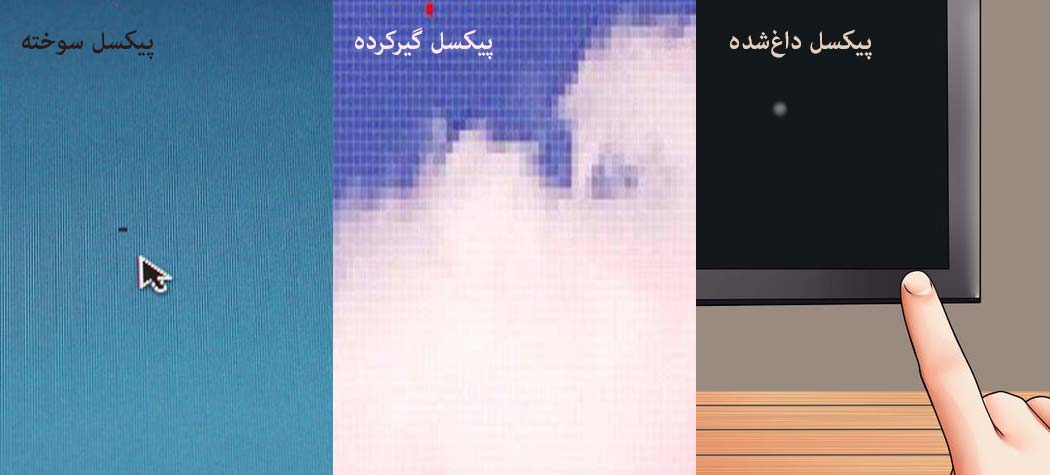





سلام عرض ادب. ببخشید من لب تاب ایسر ویندوز رو دادم واسم عوض کردن بعد از نصب بازیPes18 وارد بازی میشی اخطار صفحه ابی میادش لب تاب رو خود ب خود خاموش میکنه در ضمن خود شخصی که واسم ویندوز نصب کرد گفت کارت گرافیکش رو اپدیت کردم ممکنه مشکل از اشتباهی اپدیت کردن کارت گرافیک باشه ممنون میشم جواب بدین …
سلام خسته نباشید
مدتیه وقتی سی دی میذارم توی لپ تاپ و بعد اون سی و خارج میکنم لپ تاپ دایم پیغام aslnswizmonitor.exe_no diskمیده و قطع هم نمیشه مدام روصفحس چ مشکلی داره؟
چندبار ویندوز عوض کردم درست نشد.
سلام خسته نباشید
ببخشید من هارد لپتاپو در اوردم باز زدم جا ولی دیگه تا روشن میکنم نمیاد بالا
مشکلش چیه? هاردم سوخته?
سلام لبتاب من چند وقطه عیبی پیدا کرده : بیشتر اوقات لب تابم دیر خاموش میشه روی صفحه شات دان میمونه بعد میرم میام میبینم ریست شده کمک کنید. trx ‘hid h,rhj
با سلام اگه میشه یک صفحه برای پرسش بگذارید و جواب رو به ایمیل بفرستید با تشکر
تازگیا م وقتی روشن می کنم این ارور رو میده: checking file system on c: the type of the file system is NTFS
One of your disks need s to be check end for………..
سلام، لپ تاپ من دو سه روزه مدام هنگ می کنه و با درآوردن و انداختن باتریش راه اندازی میشه دوباره وقتی یکی دوساعت با هاش کار می کنم هنگ می کنه ، اگه میشه لطفا کمکم کنید مشکلشو برطرف کنم
سلام.در لپ تاپ و در محیط بازی تاچ پد و کی بورد همزمان کار نمیکنند؟اگه راهی داره لطفا بگین.
سلام مدل لب تاب من ایسوز k551vx هست
چن روزه تاچ پد اون از کار افتاده و عرچی به تنظیماتش میرم درمورد موس هست اما تاچ پد نداره
باید چکار کنم؟ لب تابمم حدود دو ماهه خریدم و مشکلی نداشت
با سلام لپتاپ بنده اچ پی elitebook 2740pهست من تازه روش ویندوز 10نصب کردم اولش درست کار میکرد اما بعد یه روز تاچ پد لپتاپ قاطی کرد سرعت موس بالا رفت من سرعتش رو پایین اوردم اما هنوز قسمت لمسی تاچ پد مشکل داره و انگار تاچ پد برعکس عمل میکنه میشه راهنمایم کنید خیلی ممنون میشم با تشکر
سلام
لبتاب من تا وقتی که تو شارژ هستش خوبه وقتی که از شارژ میکشمش هنگ میکنه
مشکلش رو کسی میدونه چیه؟
احتمالا مشکل از برق رسانی (برق درست به سیستم نمیرسد )هست یا از خود باطری
سلام لپ تاپ من چند وقتی هست که هنگ میکنه چیکارش کنم؟
به احتمال زیاد ویروسی شده البته از حجم زیاد اطلاعات هم میتونه باشه یا ویندوزی که روش نصبه درست عمل نمیکنه و یا برنامه ای ناسازگار روی سیستم نصب شده برای رفع مشکل یا انتی ویروس نصب کنین یا برنامه ناسازگار رو پیدا و حذف کنین و یا از حجم اطلاعات کم کنین و اگر مشکل حل نشد ویندوز رو عوض کنین
سلام خسته نباشید ممنون از راهنمایهای بسیار مفید و کاربردی
یه مشکلی برام پیش اومده اونم اینه چن وقتی میخوام با هنس فری موبایل به لب تاب وصل بشم ولی نمیشه تا اخر فشار میدم صدا در نمیاد یه مقدار میکشم بیرون هم از لب تاب صدا در میاد هم از هنس فری ممنون میشم راهنمایی بکنید با تشکر
سلام من چند وقته که بازی نصب میکنم و وقتی که داخل بازی میروم بازی اهسته راه میرود و گیر میکند و چند بار ویندوز عوض کردم و کل اطلاعاتمو پاک کردم چیکار کنم. لپ تاپ من لنوو هست
سلام خسته نباشید من برا لب تاپ ویندوز 7 زدم ولی وقتی میخوام با اون به وای فای وصل شم همون موقع وصل نمیشه باید لب تابو روشن خاموش کنم بعد اونوصل میشه مشکل چیه؟؟
سلام….. یه مشکل مسخره واسه تاچ پد لپ تاپم پیش اومده که یکم که باهاش کار میکنم.. .تاچ پد قاطی میکنه یا اصلا کار نمیکنه یا برا خودش بالا پایین میره که مجبورم با موس کار کنم..ویندوزم 10…ایسوس k550v….دو هفتس که خریدمش …درایور تاچ پدم اپدیت کردم….اگه میدونید مشکل کجاس ممنون میشم کمکم کنید.اگه سخت افزاریه از گارانتی استفاده کنم.متشکر??
سلام..مشکلش دقیق چیه . قابل حله توسط کاربر(لپتاپ بازکردم واسه ارتقا وگذاشتن رمو هارد یا تمیزکردن کمی) حالاباراه حلی یا کارتعمیرکاره؟
s9.picofile.com/file/8314834426/merge_from_ofoct.jpg
سلام لپتاپ من ایسوس k550v.یه هفتس فنش صدا میده یکمم داغ میکنه باتریو هم زود تخلیه میکنه یه ماهه هیچ کار سنگینی باهاش نمیکنم نمیدونم چرا اینطوری شده.مشکلش چیه؟
سلام پیکسلم معیوب شده مثلا کیفیت صفحه بد شده بعد خیلی هم پررنگ شده از وقتی یه بازی سنگین ریختم اینجوری شده من از تنظیمات صفحه میزنم درست میشه اما وقتی خاموش میکنم روشن میکنم میبینم بازم اونجوری شده من می تونم درستش کنم اما میخوام ثابت بمونه
سلام من ویندوز لپ تاپو تازه عوض کردم هی موسش هنگه مشکل از کجاس
سلام .. خسته نباشید .
من لب تام من ایسوس مدل s550c هستش… نمیدونم چی شده یک دفعه خاموش شد دیگه هم روشن نمیشه البته دکمه پاور میزنم سیستم روشن میشه و قبل از این که چیزی بیاد روی صفحه سریع خاموش میشه … البته گاهی نا خداگاه بعد از چند بار زدن دکمه پاور سیستم بالا اومد و خیلی راحت هم کار کردم و بعد از خاموش شدن باز دیگه روشن نشدش..
ممنون میشم که بگین مشکلش از چیه …
با سلام لپ تاپ من ایسوس a556uهست تا چند وقت پیش مشکلی نداشت ولی الان چن روزه وقتی روشنش میکنم پد لمسیش تا ی زمان محدودی کار میکنه بعدش از کار میوفته و من مجبورم از ماوس استفاده کنم ب نظر شما مشکلش چی هست؟
البته فراموش کردم بگم این ارور را میدهد MAVCP.dll میگه اینو کم دارید دانلود کنید و نصب نمایید اما به هیچ عنوان نمیتونم وارد صفحه دستابم بشم خواهشا اگه کسی میدونه چطور میتونم مشکلشو حل کنم راهنمایم کنه
با سلام لب تاب هر چی تلاش میکنم بعد از درج پسورد یک لحظه وارد صفحه دستاب میشود و مجددا خارج شده و پسورد میخواهد و به هیچ عنوان در صفحه دستاب باقی نمیماند میشه راهنمایی کنید
سلام لپ تاپ من سر پسورد هنگ کرده چیکار کنم هرچه قدر ری استارت میزنم بازم همون صفحه رو میاره
سلام
صفحه لب تاب م شکسته وقتی که به مانیتور وصل می کنم یک ویندوز اش میاد اما ویندوز دیگری نمی یاد علتش چیست
سلام، لپتاپ ایسوس دارم… که فقط باید شارژر بهش وصل باشه تا روشن بشه.. وقتی ام روشنه تا شارژر رو جدا میکنم خاموش میشه!
شارژشم 90 درصدهست نه کم ونه زیادمیشه البته پسسرم هم یه ضربه خفیف روی لپ تاپ واردکرد
بنظرتون مشکل از چی میتونه باشه؟
ممنون میشم راهنمایی کنید
سلام
سیستم من هم اینجوری شده ولی از شارژ که میکشمش هنگ میکنه
سلام
درایو E لپتاپم تقریبا ۲۰۰گیگ فیلم داشت اما متاسفانه یهو پاک شده!
کسی علتشو میدونه؟
من یه لب تاپ لنوو دارم وقتی تو بازی باهاش میری یکم گیر گیر میره ولی وقتی میزنیش تو شارژ گیر کردنش تو بازی خوب میشه مال چیه ???
سلام خسته نباشید من لپ تاپ hp دارم بعدازنصب ویژوال استادیو دیگه هرکاری کردم روشن نشد درحالت starting می مونه باید چیکار کنم خواهش میکنم هرکی میدونه راهنمایی کنه ممنون میشم
خب حالت SAFE MODE رو فعال کن و وقتی ویندوز بالا اومد اون نرم افزار رو حذف کن. شاید ویروس داره…!!!
سلام من لپتاپ لنوو b590 دارم صداش ناگهانی قطع شده میتونید راهنمایی کنید لطفا
سلام خیلی ممنون از سایت خوبتون مشکل تاچ پدمو حل کرد
سلام. خسته نباشید.
من تازگی یه لب تاب دست دوم لنوو گرفتم. با کوچکترین ضربه در قسمت جلو (کنار تاچ پد) ،، لب تاب ریستارت میشه. بنظرتون مشکلش از چیه؟ چه قسمتیش اسیب دیده؟؟
باید حتما به تعمیرات مراجعه کنم یا اگه کاری به کارش نداشته باشم ایرادی نداره؟؟
سلام
لب تاپ من hp است و تمامی این کارها را انجام دادم ولی باز به همان شکل است
زمانی که خواستم آنتی ویروس را پاک کنم پیغام ریستارت داد و پس از ریستارت شدن روشن میشود ولی تصویر ندارم
لطفا اگر مشگل نرافزاری است ممنون میشم لینک دانلود بر روی فلش برایم ارسال کنید
چون بنده در ایران زندگی نمیکنم و اینجا هزینه عیب یابی یا تعمیرات بسیار بالا است
avanegahco@gmail.com
ممنون میشم راهنمایی کنید
وحید
ببخشید من لپ تاپم روشن میشه
و میاره روی ویندوز ولی بالا نمیاره
حالت Repair رو فعال کنید.
اگر مشکل حل نشد باید ویندوز عوض کنید.
سلام خسته نباشید.ببخشید این لبتاب من وقتی روشن میشه و یه کادری میاره که ترجمش میشه این برنامه باز نمیشود دوگزینه یس و نو داره نو ک کلا کار نمیکنه یس هم ک میزنم وارد اینترنت میشه وقتی هم ک لبتابم رو روشن میکنم ناخودآگاه وارد اینترنت میشه هرچند لبتابم ب اینترنت وصل نیست باید چیکار کنم تورو خدا کلافه شدم دیگه
با این اطلاعات نمیشه دقیق مشکلو پیدا کرد
دنبال برنامهای باشید که این پیغام رو نشون میده
همزمان دکمه های پنجره + R رو فشار بده. توی کادر بنویس msconfig و اوکی رو بزن …. توی صفحه باز شده، در سربرگ Sturtup دنبال همون برنامه ای که در شروع ویندوز ارور میده بگرد و تیکش رو غیرفعال کن. مشکلت حل میشه.
سلام خسته نباشید
من مدل لپ تاپم asus k555lb هست
2 سال دارمش .. از روزی ک خریدمش بدجوری اشکم و در اورده بود هر چی ویندوز نصب میکردم یا صفحه ابی میشد یا بعد نصب mycomputer رو که باز میکردم همه چی میپرید و به هم میریخت bios رو اپدیت کردم بهتر شد الان همه چیزش خوب کار میکنه مشکلی از نظر لود شدن و نصب برنامه ها یا … نداره فقط نمیدونم چرا بعد نصب ویندوز 2 3 روز ک میگذره ایکن های فلش و اینا ک تو استارت آپ ویندوز 8.1 هست میپره و مربع مربع میشه به مرور هم ویندوز انگار مشکل پیدا میکنه توی نرم افزار هایی مث کد و مکس هم قسمت نوار بالای نرم افزار و که یسری ایکن داره سفید میکنه.. به نظر مشکل مسخره ای میاد ولی واقعا اذیت کننده است
تا حالا کسی این مشکلات و داشته ؟
چرا این جوری میشه ؟
من تازه سایت شما رو پیدا کردم کاش بشه کمکم کنین
شاید ویروس داره. با یه انتی ویروس قوی سیستمت رو اسکن کن.
سلام لب تاپ من هنگامی که از شارژ کشیده میشود خنک کننده از کار میفتد مشکل چیست. مدل اچ پی
سلام
لپ تاب منو لنووا هستش
چن ماهه خریدمش
تازگیا وقتی استفاده میکنم بعداز ده دقیقه ماووسش هنگ میکنه و کار نمیکنه، میره میمونه بالا سمت راست مانیتور، ولی دکمه های کیبوردش کار میکنه
میشه راهنمایی کنید که مشکل از کجاشه؟
تشکر
سلام ممنون میشم جواب بدید،
داشتم یه برنامه رو نصب میکردم،تا۹۲% پیش رفت ولی بعدا هنگ کرد و نتونستم درستش کنم،پاور رو فشار دادم تا خاموش بشه،بعد روشن کردن و پیام خوش امد گویی صفحه کاملا سیاه نشون میداد،چند بار روشن خاموش کردم درست شد ولی حالا روشن میشه پیام خوش امد گویی هم میده صفحه دسکتاب رو هم نشون میده،اون برنامه که وسط نصب به خاطرش هنگ کرد اونو هم نشون میده ،ولی به محض یه کلیک کردن دیگه هنگ میکنه نمیشه کاری باهاش کرد ،
ممنون میشم راهنمایی کنید
کلا وقتی کلیک میکنی هنگ میکنه یا روی نرم افزار که کلیک میکنی اینطور میشه؟؟؟ انتی ویروس نصب کن و سیستم رو اسکن کن….یا هم که اون نرم افزار رو حذف کن(پیشنهادم اینه که برای حذف برنامه هات از نرم افزار iobit unistaller استفاده کنی)… شاید درست بشه
سلام ممنون میشم جواب بدید،
داشتم یه برنامه رو نصب میکردم،تا۹۲% پیش رفت ولی بعدا هنگ کرد و نتونستم درستش کنم،پاور رو فشار دادم تا خاموش بشه،بعد روشن کردن و پیام خوش امد گویی صفحه کاملا سیاه نشون میداد،چند بار روشن خاموش کردم درست شد ولی حالا روشن میشه پیام خوش امد گویی هم میده صفحه دسکتاب رو هم نشون میده،اون برنامه که وسط نصب به خاطرش هنگ کرد اونو هم نشون میده ،ولی به محض یه کلیک کردن دیگه هنگ میکنه نمیشه کاری باهاش کرد ،
ممنون میشم راهنمایی کنید،
با تشکر
سلام لب تاپم هنگ کرده روشن میشه ولی روصفحه اش چیزی بالانمیاره باتریشم دراوردم درست نشدباخاموش روشنم نمیشه بی زحمت راهنمایی کنید
سلام
نگهدارنده lcd لپ تاپم شکسته میشه اسم اون قطعه رو بگید چیه ممنون میشم
دمت گرممممم
کارم ردیف شد
خدا خیرت بده
و سوال دوم اینه که من فیلم و صدا هایی که تو تلگرام لپ تاپم دانلود میکنم کاملا بیصداس اگه راه حلی دارین خوشحال میشم بهم اطلاع بدین
روی دسکتاپ راست کلیک و گزینه personalize رو بزن. ردیف پایین گزینه Sound رو بزن. صدای پیشفرضی که برای ویندوز انتخاب شده رو نشون میده. میتونی عوضشون بکنی و یا غیر فعالشون کنی. خودت تست کن ببین اون صدا مال کدوم گزینه ست، غیرفعالش کن.
سلام خسته نباشید راستش من هر بار که رو هر برنامه ای کلیک میکنم یه صدای کوتاهی پخش میشه که میخوام قطعش کنم ولی نمیدونم تو کدوم قسمت باید برم ممنون میشم جواب بدین
باسلام وخسته نباشید.من یه لب تاب ایسردارم که خودبخوداز کار افتاده واصلا روشن نمیشودحالامیخواستم عکساوفیلمهام. را به کامپیوترخانگی منتقل کنم ایا میشود همچین کاری کرد.لبتاب اصلا روشن نمیشود لطفا کمکم کنین..باتشکر…
بله هاردشو در بیارید و با استفاده از کابل مخصوص ب کامپیوتر متصل کنید انشاله ک مشکل برطرف میشه
سلام یه لپ تاب ایسوز دارم وقتی گوشه پایین کیبورد بغل تاج آمیزش سمت راست را فشار میدم بیرون از کادر. تاج خود به خود برنامه جدید باز میشه یا بیشتر مواقع هلو ویندوز باز میشه
سلام
من گوشی آیفون رو به لپ تاپ وصل کردم. روی لپ تاپ آی تونز داشتم گوشی رو شناخت و پیغام داد سینک کنه، اوکی کردم وقتی دیدم داره خیلی طول میکشه کنسلش کردم، عمل نکرد بعد پیام داد که فضای کافی وجود ندارد. و فقط وُیس هامو ریخته روی درایو e که براش تعریف کرده بودم قبلا.
حالا سوالم اینه:
درایو c من تقریبا دو گیگ خالی بود ولی بعد این ماجرا کاملا پر شد، بدون اینکه سینک اتفاق بیفته یا مثلا عکس و فیلم یا نوت یا هر چی منتقل شده باشه به کامپیوترم. چرا و ایینکه برای خالی کردنش از اطلاعاتی که از طریق آی تونز بوجود اومده باید چیکار کنم؟
دیسک کلین آپ هم انجام دادم خیلی جزیی فضا ایجاد شد.
نرم افزار AVG PC TuneUp رو دانلود و نصب کن. اجراش کن و گزینه Maintenance رو بزن. تمام فایل های رجیستری و اضافه رو پاک میکنه. من خودم این نرم افزار رو دارم و هفته ای یکبار این کار رو میکنم. امیدورام مشکلت حل بشه.
سلام ببخشید،لب تاب من کاملا اتفاقی نورش خیییلی کم شده…نورشو زیاد میکنیم ولی تغییری نمیکنه…و روی لب تاب انتی ویروس فعال هست و هیچ ویروسی پیدا نکرد…!
اگه لطف کنید بگید چیکارش کنم ممنون میشم
لب تاب تان را active کنید